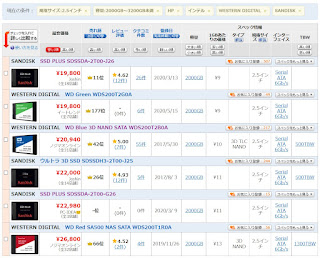2001: A Space Odyssey 4K ULTRA HD
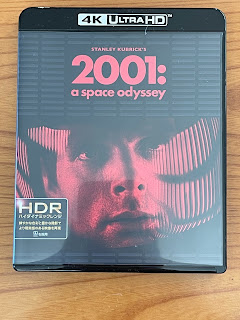
2001: A Space Odyssey(2001年宇宙の旅)の4K ULTRA HDメディアを購入してみました。 画質が良くてびっくり 昨年テレビを4K化したのに伴い、レコーダーも4K化していました。 しかし、録画はするものの、メディアはそれほど違いはあるまい、と思ってたのでこれまで買わずにいました。 今回試しに買ってみようと思い、たまに見たくなって価格も手頃な2001年宇宙の旅を買ってみることにしました。 再生してみてビックリ! カットにもよるけれど、すんごい精細。とても1968年の映画とは思えない鮮明さ。HDR化されたおかげで光も美しい。宇宙船のシーンや、船内のシーンも素晴らしい。人物もクッキリハッキリで鮮明。映像だけで観せてくれます。 しばらく前にAmazon prime videoか何かで見ていたけれど、こんな感動はありませんでした。これは攻殻機動隊とかも買ってみたくなりました。高いけど。 作品としての感想 監督のキューブリックがSF作家のアーサー・C・クラークと映画と小説を並行して製作したそうです。昔、小説も読んだことはありますが、小説はアーサーの解釈によるもので、別のものとしてみたほうが良いようです。 とにかく映像が美しい 宇宙空間の描写や宇宙船の映像がとにかく美しい。クラシックな部屋の床自体が発行する照明も当時としては画期的だったのかもしれません。 キューブリックは最初の仕事がカメラマンだっただけあってカットにこだわりがあるのだろうと思います。遺作となったEyes Wide Shutも美しい映像だったことが印象に残っています。 デザインが秀逸 登場する船内や宇宙船等のデザインが秀逸。今見てもチープさが全くなく斬新なのに驚きます。HALのコンピュータールームも素晴らしいし、宇宙船ディスカバリー号の表面造形も素晴らしい。スターウォーズなんかもこういうのを参考にしたんだろうなと思います。 遅れているもの進んでいるもの 1968年に予想された未来と現在は遅れている部分と進んでいる部分があるのが面白いです。 巨大な月基地や木製への有人飛行はいまだにいつできるのかわかりません。まともに会話可能なAIも達成されていません。 しかし、ポータブルコンピューターであるスマートフォンは想像すらできない進化を遂げています。 一般の方は意識していないと思いますが、現在のスマ